笔记本电脑插线耳机使用时遇到问题怎么办?
- 数码百科
- 2025-04-15
- 9
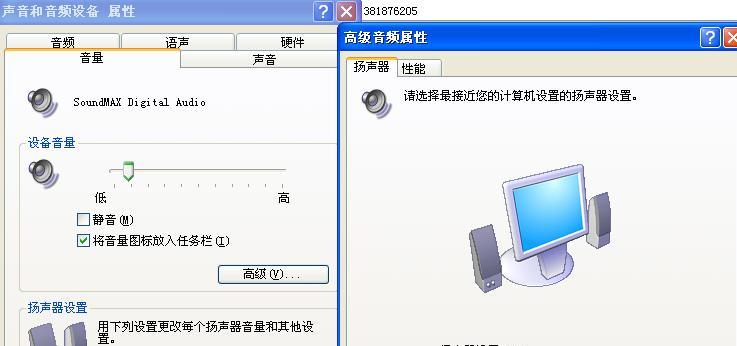
在现代生活中,笔记本电脑已成为我们工作、学习和娱乐的重要工具之一。而耳机,作为提升使用体验的配件,也得到了广泛的使用。然而,在使用插线耳机时,用户可能会遇到各种问题,比...
在现代生活中,笔记本电脑已成为我们工作、学习和娱乐的重要工具之一。而耳机,作为提升使用体验的配件,也得到了广泛的使用。然而,在使用插线耳机时,用户可能会遇到各种问题,比如声音断断续续、无声或者耳机插不进等。本文将详细介绍如何排查和解决笔记本电脑使用插线耳机时出现的常见问题,并提供一些实用技巧,帮助您顺利解决问题,享受高品质的音频体验。
在深入解决问题之前,首先需要了解笔记本电脑的耳机接口类型。目前,市场上主流的耳机接口主要有两种:3.5mm音频接口和USB-C接口。3.5mm接口是传统耳机最常使用的接口类型,而USB-C接口则是近年来随着轻薄笔记本电脑的兴起而普及的新型接口。了解您的设备所使用的接口类型,有助于您更有针对性地进行问题排查。
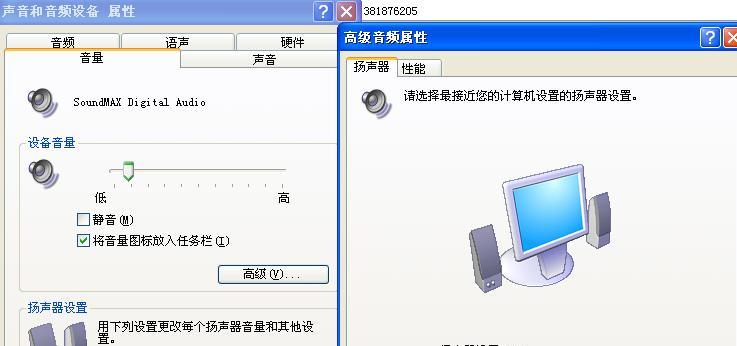
排查一:耳机是否插好
在遇到问题时,首先检查耳机是否正确且牢固地插入了笔记本电脑的音频接口。这是最基本的检查步骤,却常常被忽略。请确保耳机线的接口部分没有任何损坏,并尝试轻轻地拔插耳机,看是否能改善问题。
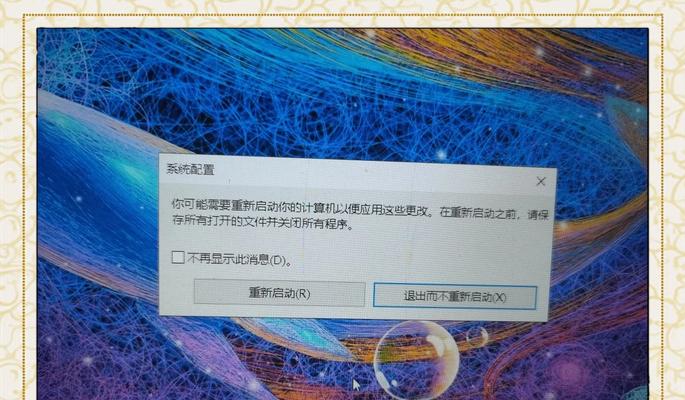
排查二:音频输出设备设置
检查笔记本电脑的音频输出设备设置是否正确。在Windows系统中,您可以右击任务栏右下角的扬声器图标,选择“播放设备”,查看是否有耳机被设置为默认的音频输出设备。如果有多个音频输出设备,确保当前使用的是耳机所在的设备。
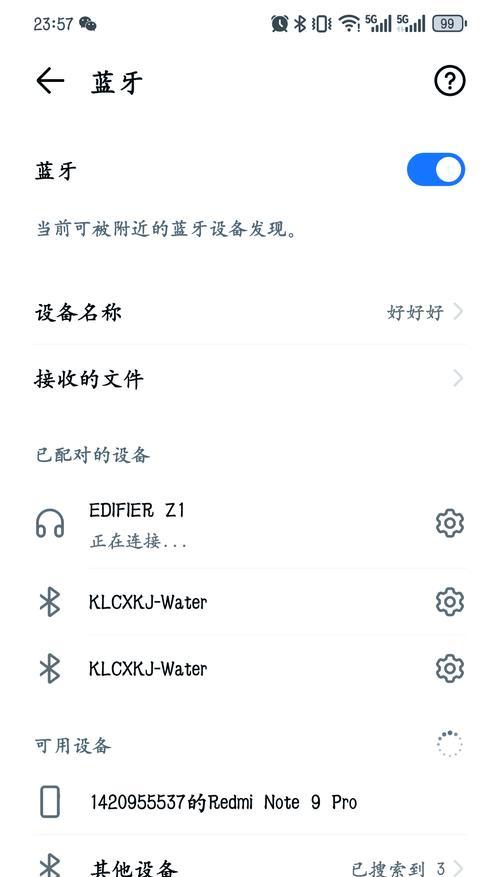
排查三:检查耳机和音频驱动
检查耳机本身是否工作正常,可以尝试将其插入手机或其他电脑来排除耳机故障。更新或重新安装声卡驱动可能也会解决一些音频问题。在Windows系统中,您可以通过“设备管理器”找到声卡驱动并进行更新。
排查四:硬件故障排除
如果上述步骤都不能解决问题,那么问题可能出在硬件上。对于3.5mm接口,可能是接口内部的接触不良或损坏;对于USB-C接口,可能是接口本身或主板上的相应电路存在问题。这种情况下,您可能需要寻求专业的技术支持或联系制造商的客户服务。
额外技巧:插线耳机的日常保养
为了避免耳机接口和耳机线的问题,以下是一些日常保养的技巧:
在不使用耳机时,将耳机线缠绕在耳机的收纳盒中,避免线材折损。
避免将耳机暴露在潮湿的环境中,以防止音频接口的氧化和腐蚀。
定期检查耳机接口是否有灰尘或异物,可以使用软毛刷轻轻清除。
结语
通过上述的排查步骤和技巧,您应该能够解决笔记本电脑在使用插线耳机时遇到的大部分问题。记住,定期对耳机和接口进行保养,也是确保良好使用体验的重要一步。希望您能顺利解决问题,享受美妙的音质体验。
本文链接:https://www.ptbaojie.com/article-8567-1.html
下一篇:质量防火墙设计应该注意哪些要点?

